使用个人照片作为头像可能已经过时了,现在有更有趣的选择:拟我表情。您可以设计一个与您相似的虚拟形象,并将其设置为您的 Apple ID 头像。这个头像会在您所有使用同一 Apple ID 的设备上同步显示。
如果您使用的是 macOS Monterey 或更高版本,您可以直接在 Mac 的“系统设置”(或“系统偏好设置”)中进行设置。当您登录用户帐户时,这个头像会在锁定屏幕上显示。接下来,我们将向您演示如何设置一个动态的拟我表情。
在 macOS 中设置动态拟我表情头像
在较早版本的 macOS 中,您可以在“系统偏好设置”的“用户与群组”部分添加拟我表情。但是,如果您的 Mac 运行的是 macOS Ventura 或更新版本,则必须先登录您的 Apple 帐户才能使用拟我表情。这仅仅是您应该在 Mac 上使用 Apple ID 的众多原因之一。
您可以使用预设的拟我表情,或者按照以下步骤创建您自己独特的拟我表情:
- 点击菜单栏中的 Apple 标志,然后选择“系统设置”。
- 在窗口顶部选择您的 Apple ID 名称。
- 找到您的个人资料图片(无论当前显示什么),然后将光标悬停在上面。
- 当出现“编辑”按钮时,点击它。
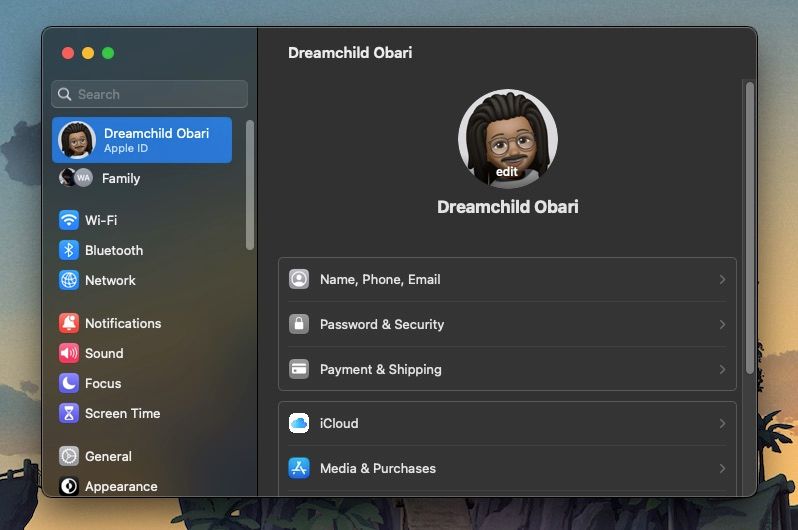
- 这将打开一个子窗口,您可以在其中选择预设的拟我表情(确保您在侧边栏中选择了“拟我表情”)。

- 或者,您可以点击拟我表情列表开头的加号 (+) 图标来创建自定义的拟我表情,然后选择“完成”。
- 选择拟我表情后,您可以点击子窗口顶部的标签页来选择其姿势和风格。
- 使用左下角的滑块来调整您希望拟我表情显示的缩放级别。

- 完成后,点击“保存”。
如果您想在不完全注销的情况下查看拟我表情,您可以使用 Control + Cmd + Q 快捷键或从 Apple 菜单中锁定 Mac 屏幕。您的动态头像会保持您选择的姿势和短暂设置的大小,然后恢复到默认位置。不过,当您用鼠标触摸拟我表情时,它会对您的光标做出反应。

如果您不喜欢系统提供的默认拟我表情,完全可以创建自己的。角色创建工具非常细致,您能够编辑拟我表情的头发、眼睛、鼻子、嘴巴、肤色、配饰和服装等等。只要您有时间和创意,或许能创造出令人惊艳的作品。
动态拟我表情的意义何在?
macOS 中的拟我表情虽然算不上革命性的创新,但它们为操作系统增添了一抹个性化的色彩。通过以上步骤,您可以轻松更换个人资料头像或创建自己的动态角色。这完全取决于您的选择。
但这不仅仅局限于锁定屏幕上的头像。借助部分支持 TrueDepth 摄像头的 iPhone 和 iPad 设备,拟我表情可以在语音和视频通话中替代您的真实面孔,提供更多趣味性和个性化选择。